0前言
当你画完图之后,怎样确定画的图是否符合期刊要求呢?如果你不知道期刊要求的格式是什么,运用Origin里的Graph Publisher可以快速解决。或者你知道期刊对图片格式的要求,但是图片很多,你也可以用Graph Publisher对图片进行快速、批量的修改。今天小编就来简单介绍一下Graph Publisher的使用
1Graph Publisher位置
PART 01
小编使用的是Origin 2021,里面自带了Graph Publisher。如果你的Origin里面没得自带,也可以在【添加APP】里面自行安装
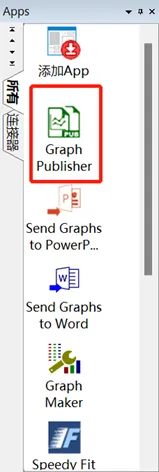
2窗口说明
PART01
点击Graph Publisher,页面上会出现:
①原始图:小编演示的是Graph12
②原始图的复制图:小编演示的是Graph13-graph12-copy*(后续操作是对复制图的修改,所以如果修改不满意,之前的图还在,不用担心)
③Graph Publisher窗口(后续操作在这里面完成)
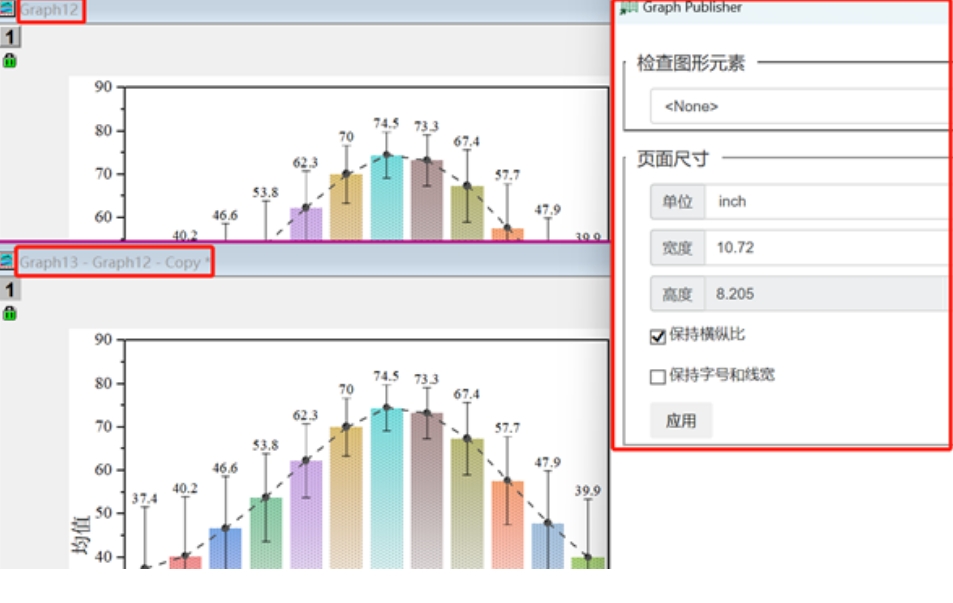
3操作说明
PART01
点击【检查图形元素】后的倒三角,展开后是很多期刊名称。如果有投稿的期刊,可以直接选择。如果没有,也可以选择【编辑】,自定义自己的模板或者编辑其他期刊的格式要求
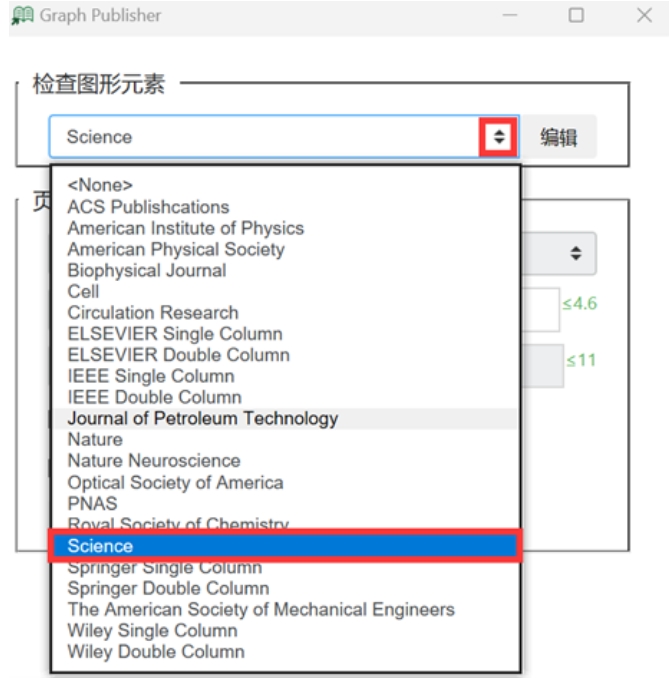
PART02
蓝色字体表示期刊要求,绿色字体表示图片现在格式。对比一下,如果符合要求就可以点击【>】(下一页)
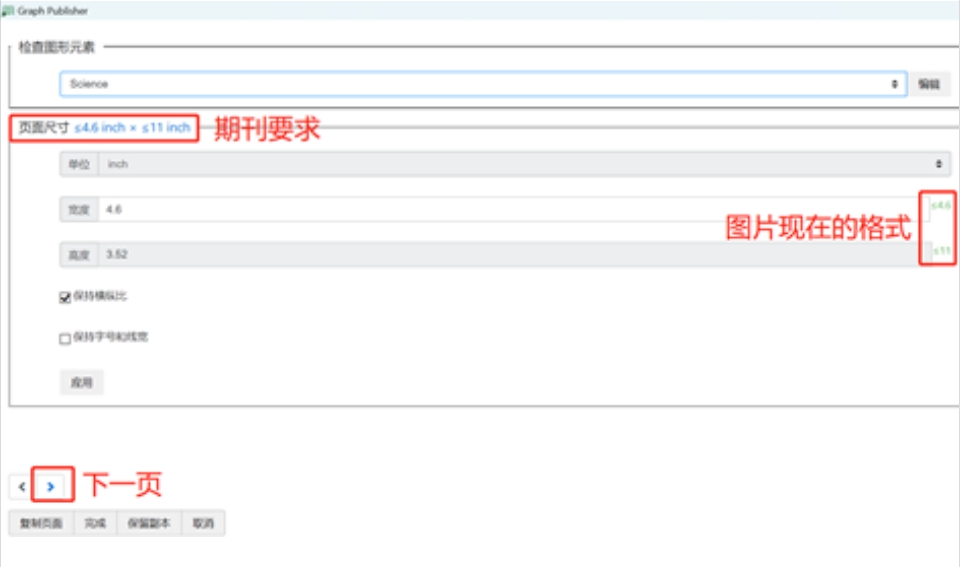
PART03
这一页是刻度和轴标题等格式的要求。出现绿色pass表示符合格式要求;出现红色fail表示不符合格式要求,勾选fail的【框框】,点击【应用】图片会自动调整为符合要求的格式
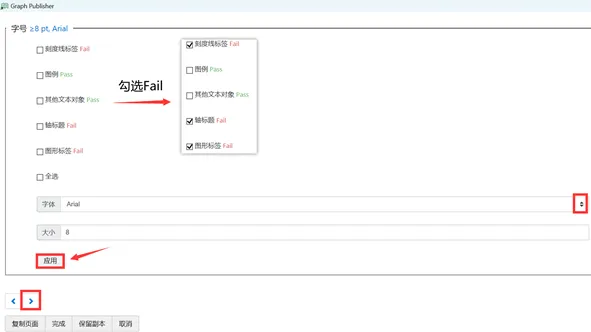
PART04
在此可以对线宽,主刻度长度和次刻度长度进行修改
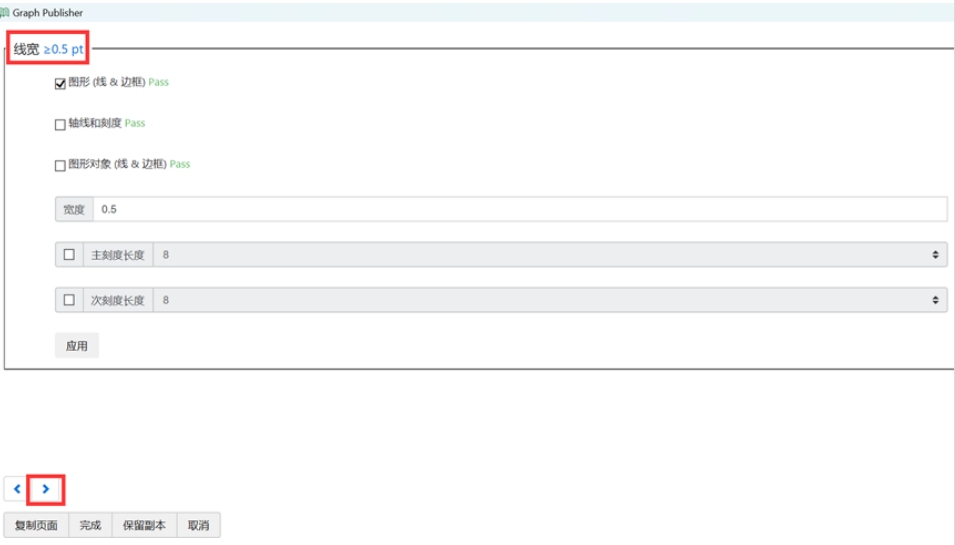
PART05
这一步是图片和横纵比例。可以对[边距(页面大小百分比)]进行调整,也可以根据期刊要求选择是够保持图层横纵比例
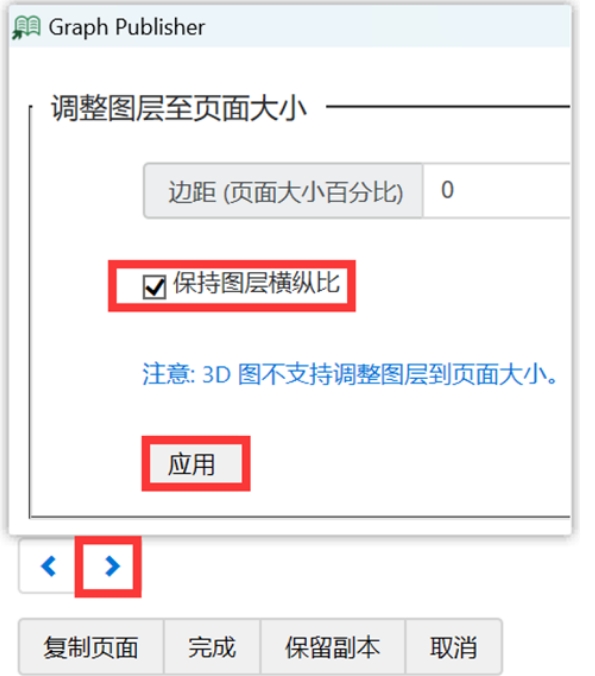
PART06
这里是需选择导出图片类型(很多,根据需求选择)和清晰度(通常要求不小于600dpi),以及导出图形的名称和导出位置。都是可以修改的。如果选择直接导出,就可以在对应文件夹下找到导出的图片了。也可以直接复制页面或图片
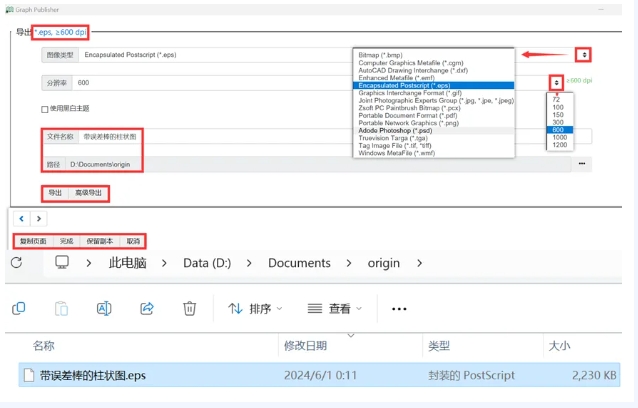
4后续说明
PART01
①eps.是用PostScript语言描述的一种ASCII图形文件格式,在PostScript图形打印机上能打印出高品质的图形图像,最高能表示32位图形图像。该格式分为PhotoShopEPS格式(AdobeIllustratorEps)和标准EPS格式,其中标准EPS格式又可分为图形格式和图像格式
②当然,也可以根据需求导出gif,jpg等格式
PART02
除了上述包含的期刊格式,也可以选择【编辑】,自定义属于自己的模板或者编辑其他期刊的格式要求。可以修改的元素和前面介绍的一样,主打一个符合规范要求
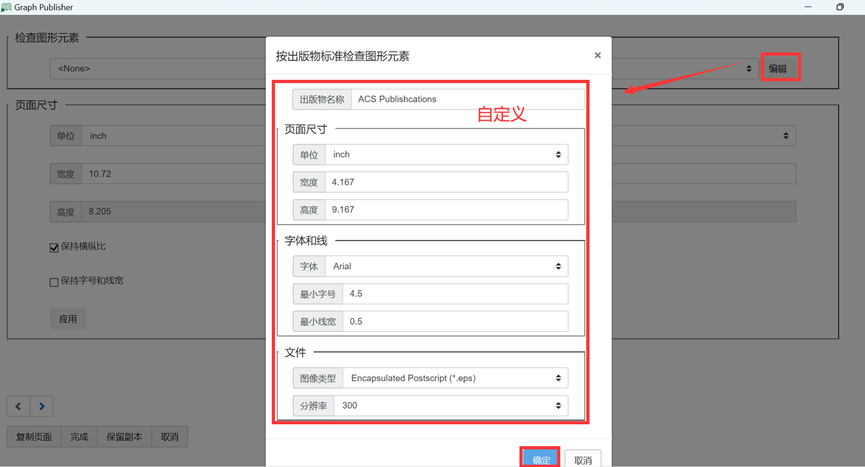
上一条:科研绘图-Origin绘制雷达图
下一条:Understand提高阅读代码的效率